无论如何,它必须更有效率。例如,我希望在打开WPS时,第一行缩进可以应用于新创建的默认文档,以避免每次创建文档时重复设置。要达到这种效果并不困难,可以按照以下步骤进行一些设置来解决。
简述
首先,单击“格式”工具栏最左侧的“格式窗格”按钮,在样式列表中找到“文本”,从列表中选择“修改”,您可以在弹出的对话框中设置段落的格式。在这里,设置“首行缩进2个字符”,同时检查并保存到模板,点击“是”。
步骤
第一步是启动WPS文本,系统会自动生成一个新的空白文档。用鼠标单击“格式”工具栏最左侧的“格式窗格”按钮
![]()
“样式和格式”将显示在程序界面的右侧任务窗格中。在样式列表中找到“文本”,点击右侧的下拉菜单,从菜单列表中选择“修改”(图1)。
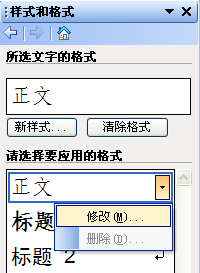
图1
在弹出的“修改样式”对话框中,单击“格式段落”(图2)。
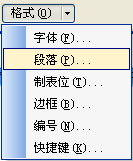
图2
调用设置面板设置段落格式,在“特殊格式”下设置“首行缩进2个字符”(图3),点击“确定”。
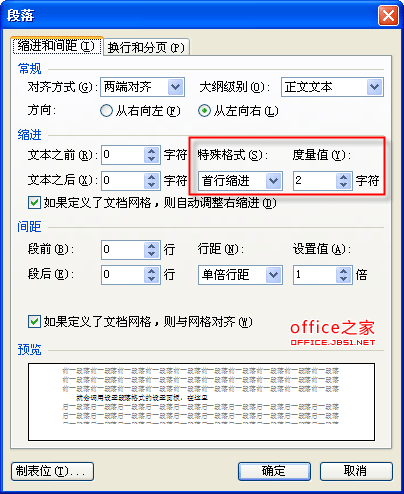
图3
返回到修改样式面板后,同时选中保存到模板(图4),然后单击确定。
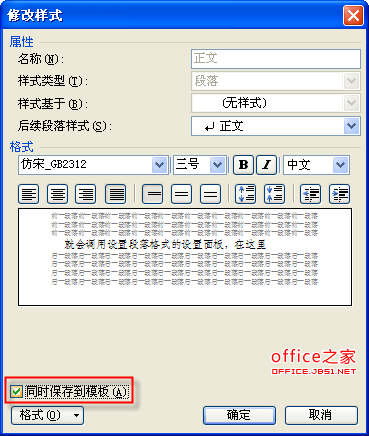
图4
此时,系统将提示“您想更改默认的样式设置吗?”,选择“是”完成设置(图5)。

图5
设置后,关闭并重新启动WPS文本,查看第一行缩进是否已应用于生成的文档1。
 office办公软件入门基础教程
office办公软件入门基础教程
